word中如何自动获取指定节的页数
Posted
tags:
篇首语:本文由小常识网(cha138.com)小编为大家整理,主要介绍了word中如何自动获取指定节的页数相关的知识,希望对你有一定的参考价值。
参考技术A可以通过插入域来实现,其具体的操作方法:
1、将光标定位在需要插入域的位置;
2、单击插入----文档部件----域;
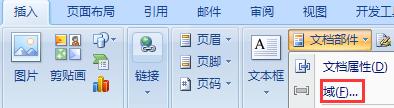
3、弹出域对话框,在类别处选择编号,在域名处选择SectionPages即可,如图所示。
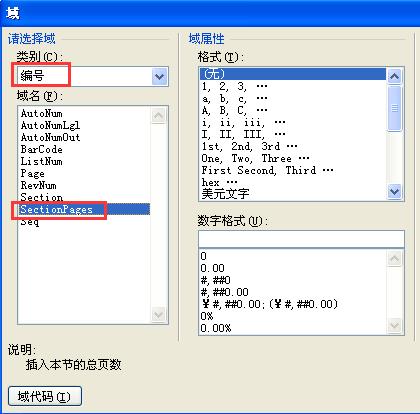
Word中节的作用教程
Word中节是针对页面可以设置不一样的效果,我们可以理解节就是页面的样式
Word中节的作用地方:
1、同一篇文档中可以设置不同的纸张大小,方向以及页边距
2、一篇文章想使用不同的页眉页脚时,例如按章节显示页眉,就像一本书中的页眉页脚,可以按照不同章节显示
3、随心所欲控制页码的显示
在WORD中,默认情况下所有页面均处于同一节(也就是第1节),我们可以灵活设置多页是一节,也可以一页是就是一节
我们先学习一下节的显示,在WORD的状态栏上击鼠标右键选择节,就可以把节显示出来:
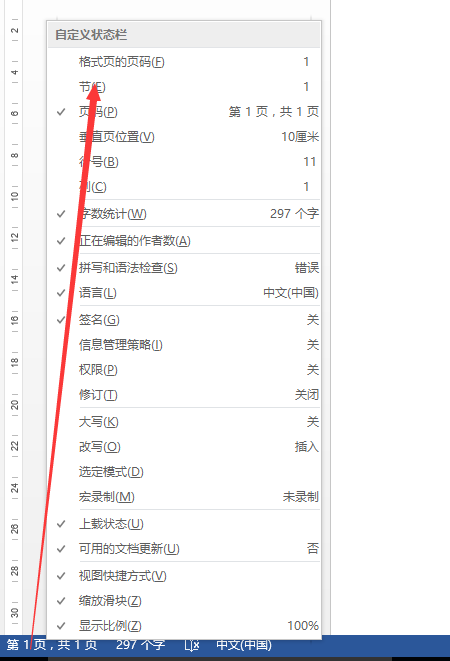
同一篇文档中可以设置不同的纸张大小,方向以及页边距,这样我们怎么实现呢,我们可以先新增一个页面,光标一定要注意定在要改变方向的页面上,然后通过页面布局-分隔符-分节符选择连续,连续的意思就是在光标所在位置的页面添加一个分节符
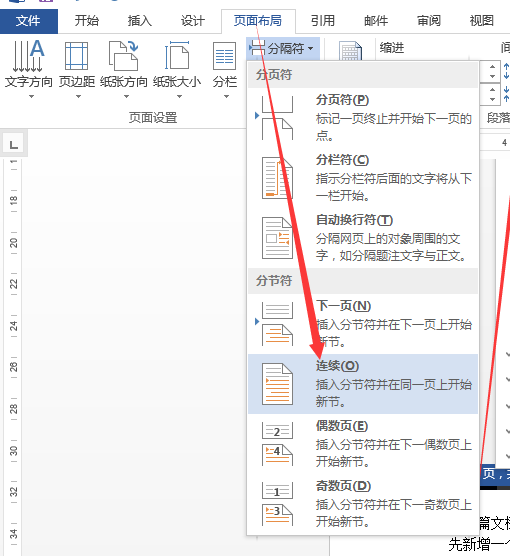
这样我们就可以直接通过页面布局中纸张方向,页边距改变即可。效果如下图所示

WORD节的第三作用,随心所欲控制页码的显示,主要针对文章带有目录(陈飞老师之前写的文章WORD多级列表与样式结合完成目录效果),很多情况下,目录所在的页面是不占页码的,正文当第一页去使用。如下图所示

我们这时间就要把目录页码中的2页变成第1页。我们看一下操作步骤:把光标定制正文的最开始,创建一个连续的分节符。最关键是下边一定要设置一下,插入—页码—设置页码格式中选择起始页码为1即可

这时间我们通过引用—更新目录即可完成效果

来源:http://www.dushuwu.net/xqkan.aspx?newsid=398
以上是关于word中如何自动获取指定节的页数的主要内容,如果未能解决你的问题,请参考以下文章
如何批量读取文件(PDF或Word)页数并自动显示在文件名称中?